Trae 扩展管理:安装、禁用与卸载扩展指南
2025-01-24 18:28 更新
管理扩展
在 Trae 中,您可以安装、禁用或卸载扩展。
安装扩展
您可以从 Trae 的扩展商店或 VS Code 的市场中安装扩展。
从 Trae 的扩展商店安装
-
在左侧导航栏中,点击扩展商店的图标。 扩展商店将出现在左侧。

- 在“
Available(可用)”列表中搜索您想要安装的扩展并选择它。 所选扩展的详细信息窗口将显示,您可以阅读其详细介绍、更新日志等。 -
点击“
Install(安装)”按钮。 Trae 开始安装扩展。安装完成后,扩展将出现在“Installed(已安装)”列表中。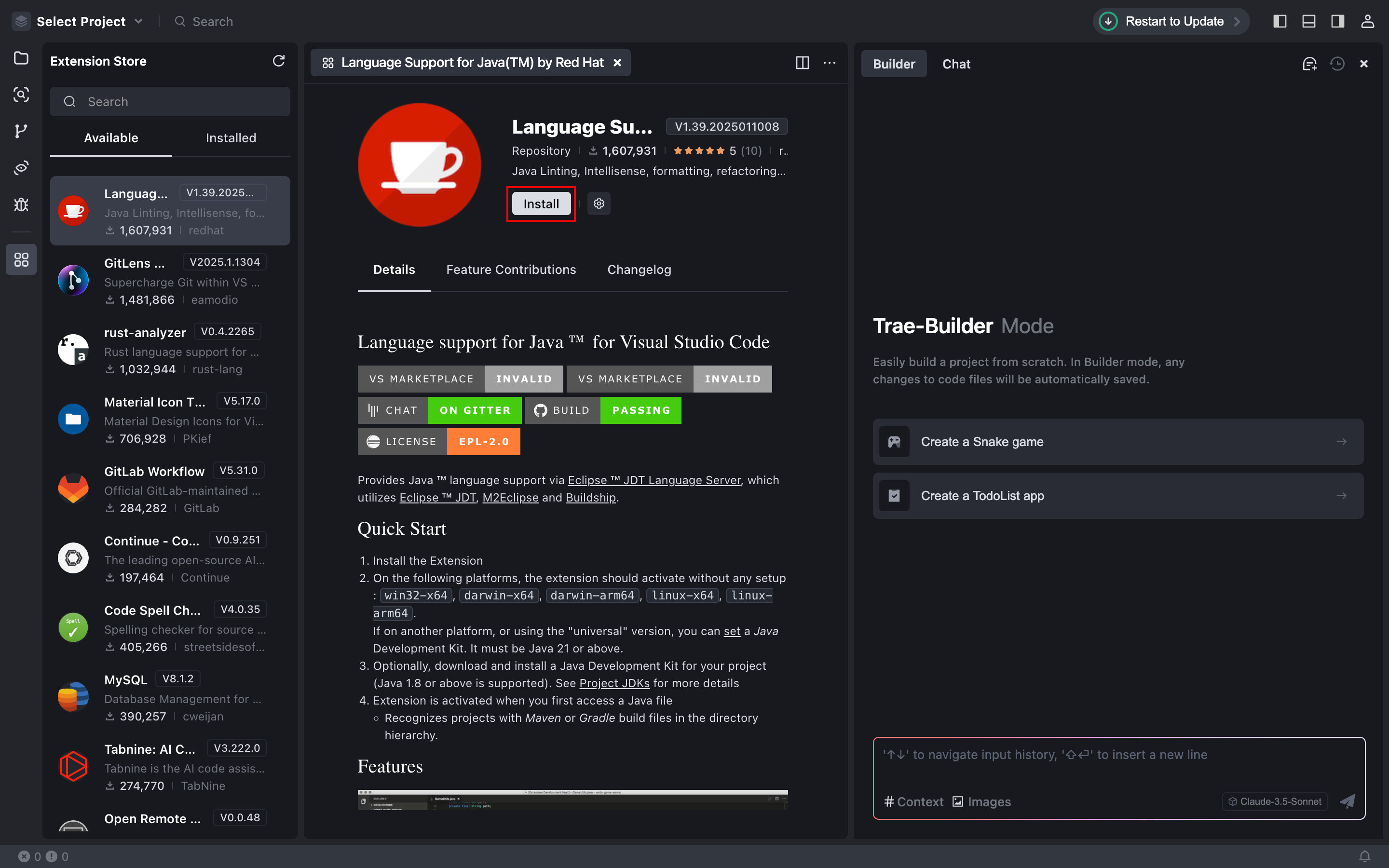
从VS Code市场安装
如果 Trae 的扩展商店没有您需要的扩展,您可以从 VS Code 市场将其安装到 Trae 中。
- 访问 VS Code 市场
- 搜索您想要的扩展,例如 Pylance。
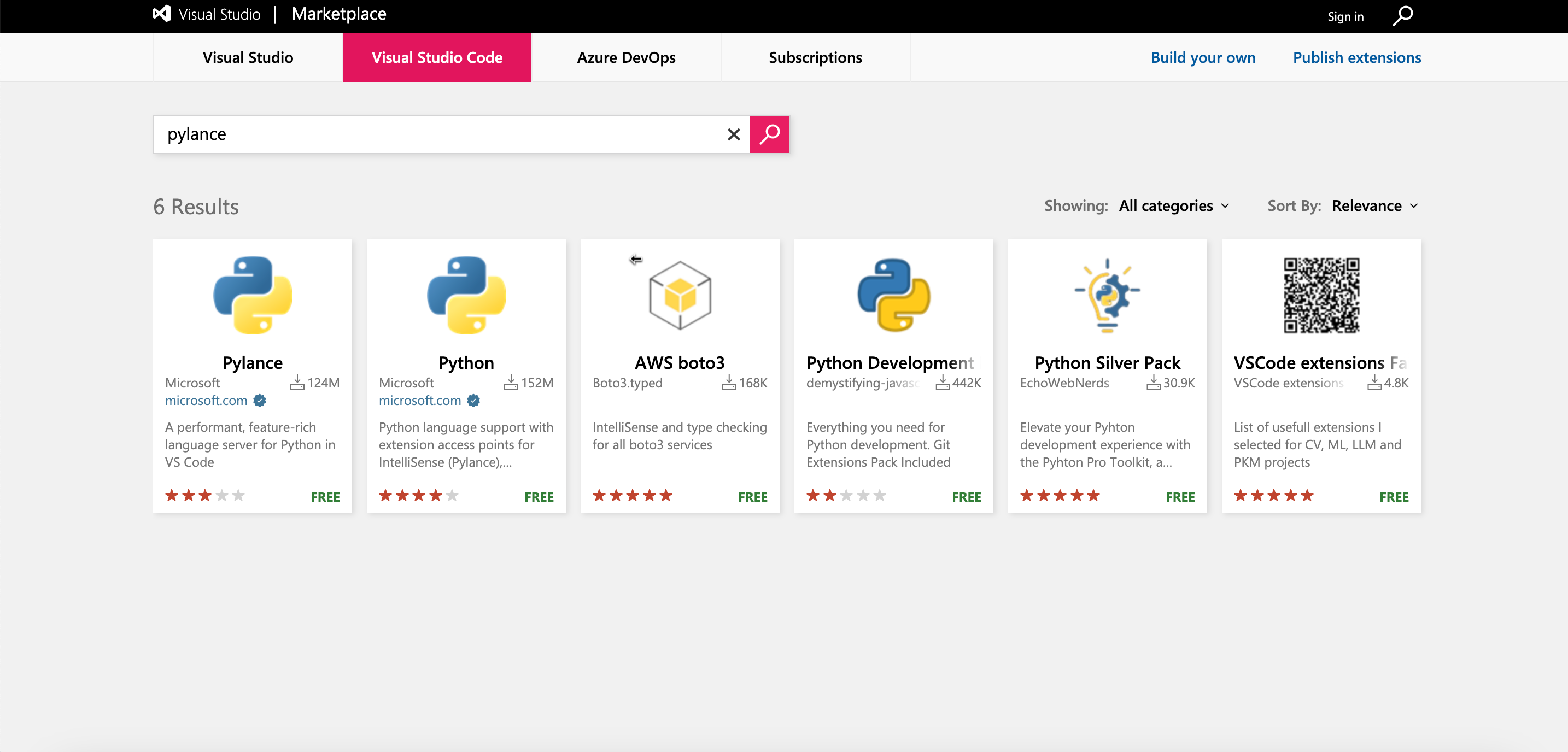
- 在搜索结果中选择您需要的扩展。 这将引导您进入扩展的详细信息页面。
- 在右侧的
Resources(资源列表)中,点击“Download Extension(下载扩展)”。 扩展的.vsix文件将下载到您的电脑中。
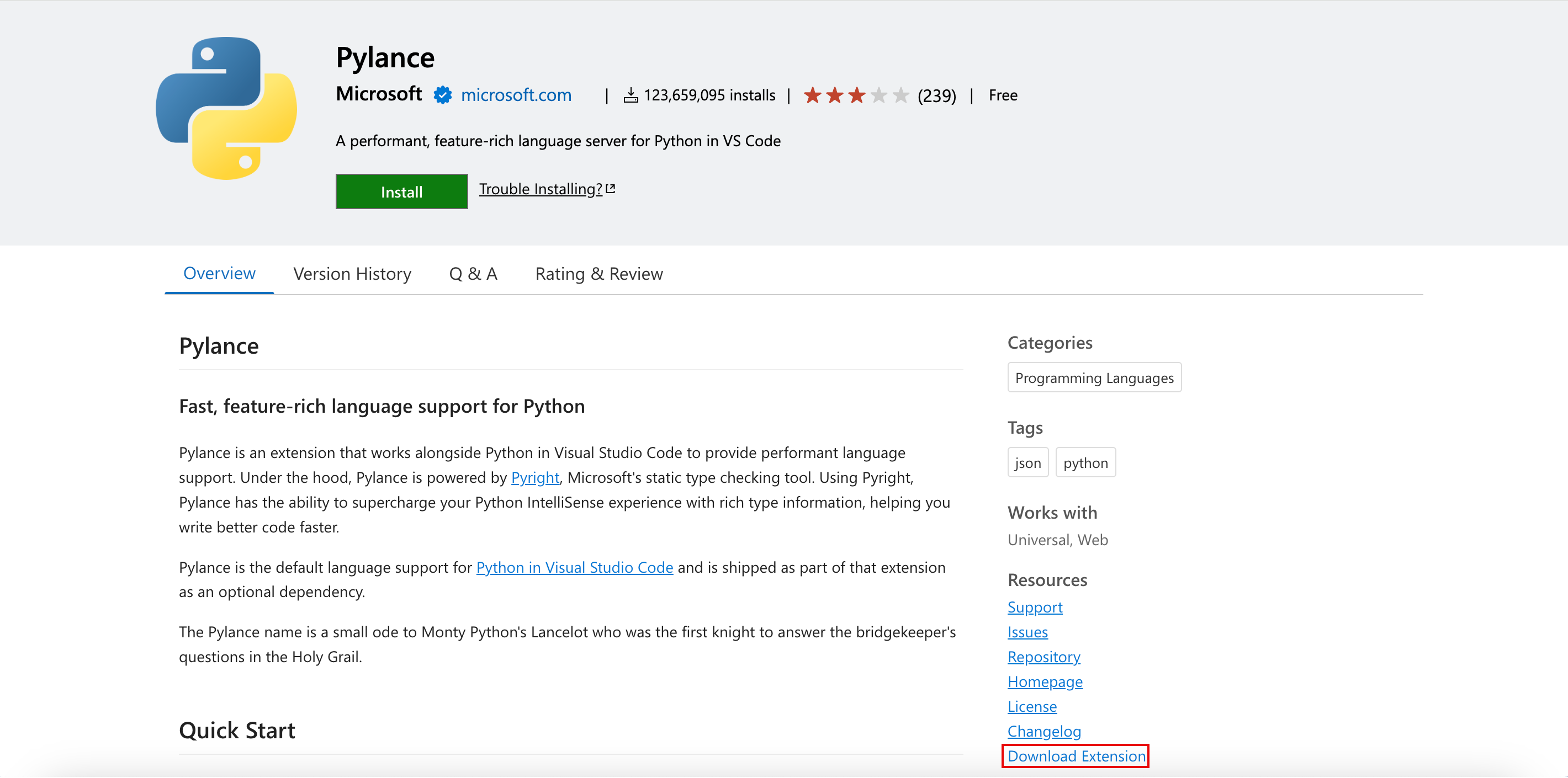
- 返回 Trae 并打开扩展商店。
-
将下载的
.vsix文件拖放到扩展商店中。 Trae 将自动开始安装扩展。安装完成后,扩展将出现在“Installed(已安装)”列表中。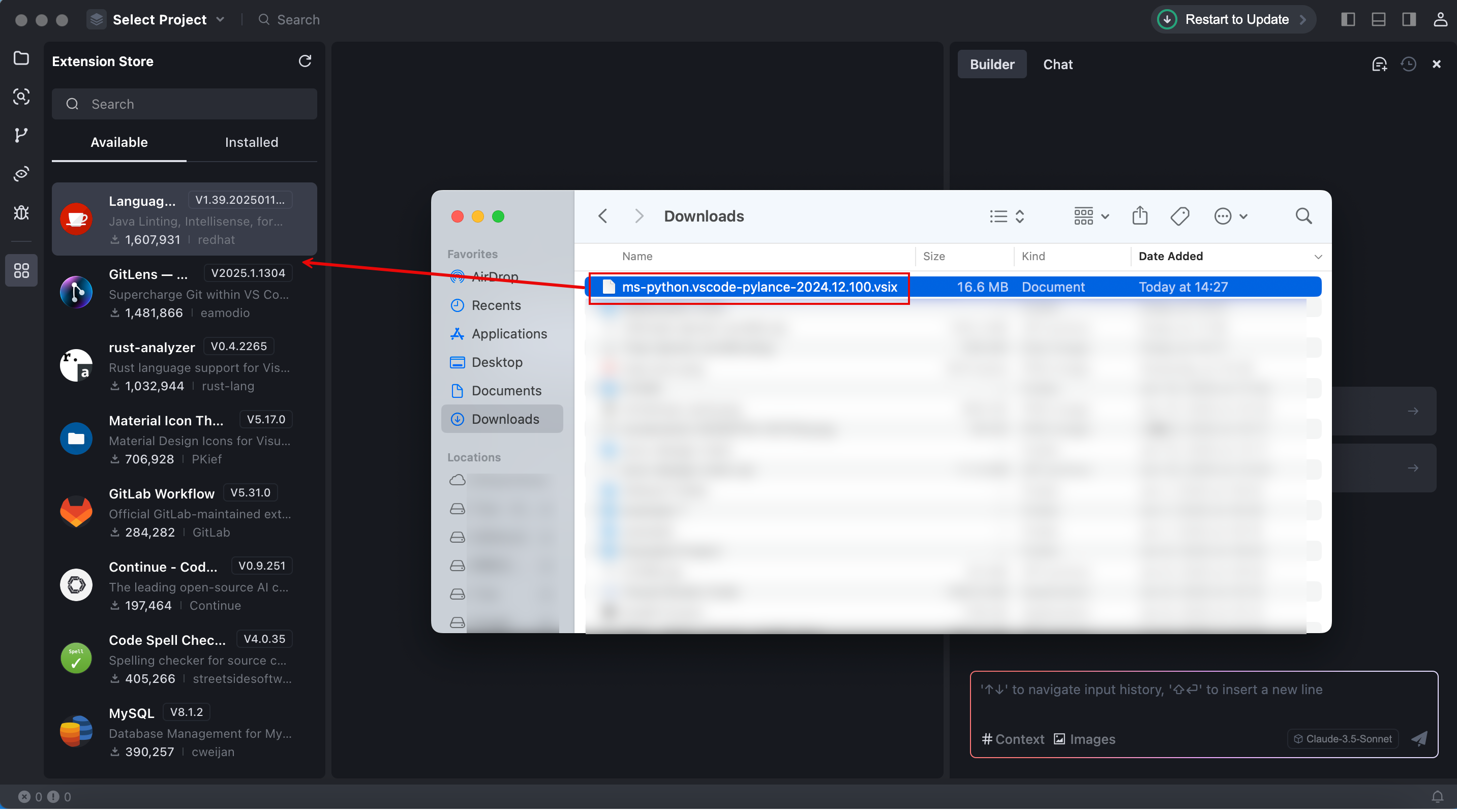
禁用扩展
- 打开 Trae 的扩展商店。
- 在“
Installed(已安装)”列表中,找到您想要禁用的扩展。 -
将光标悬停在扩展上,点击“
Settings(设置) >Disable(禁用)”。 或者 点击扩展以打开其详细信息窗口,然后点击“Disbale(禁用)”。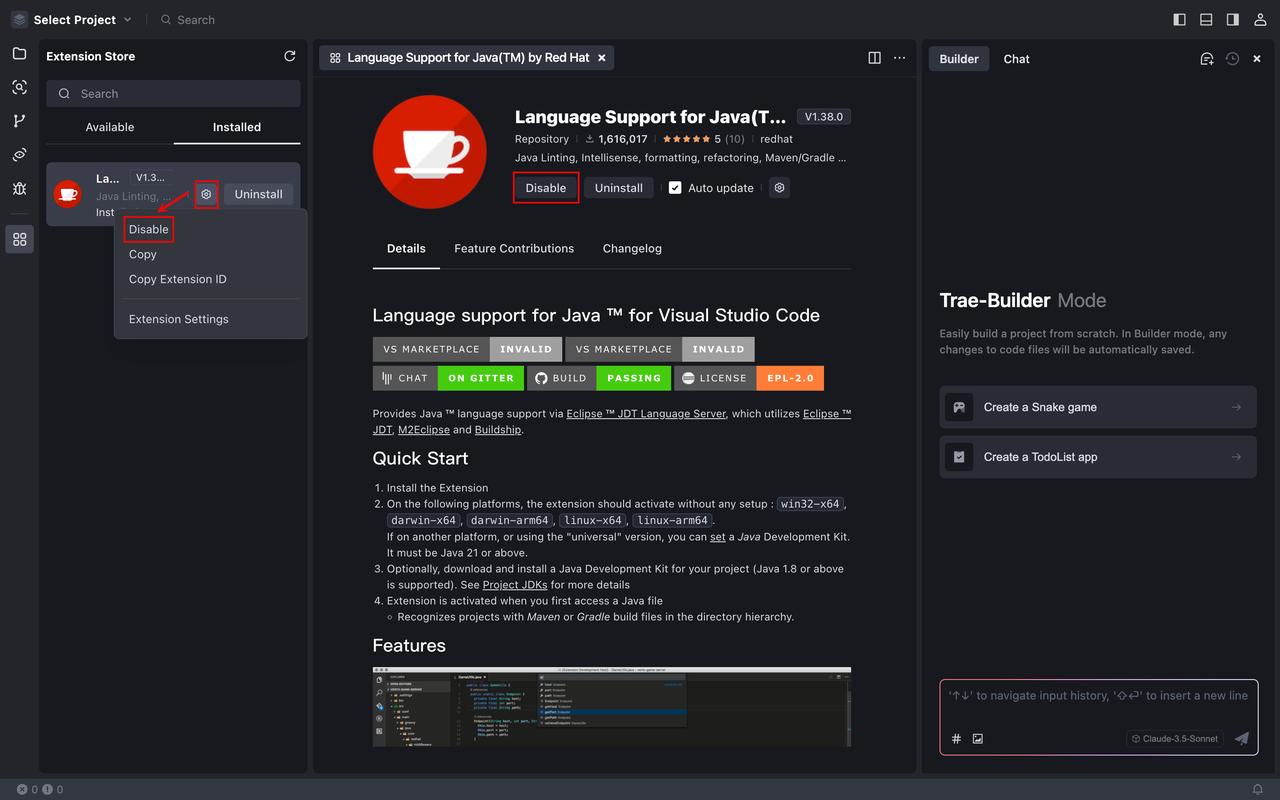
卸载扩展
- 打开 Trae 的扩展商店。
- 在“
Installed(已安装)”列表中,找到您想要卸载的扩展。 -
将光标悬停在扩展上,点击“
Uninstall(卸载)”。 或者 点击扩展以打开其详细信息窗口,然后点击“Uninstall(卸载)”。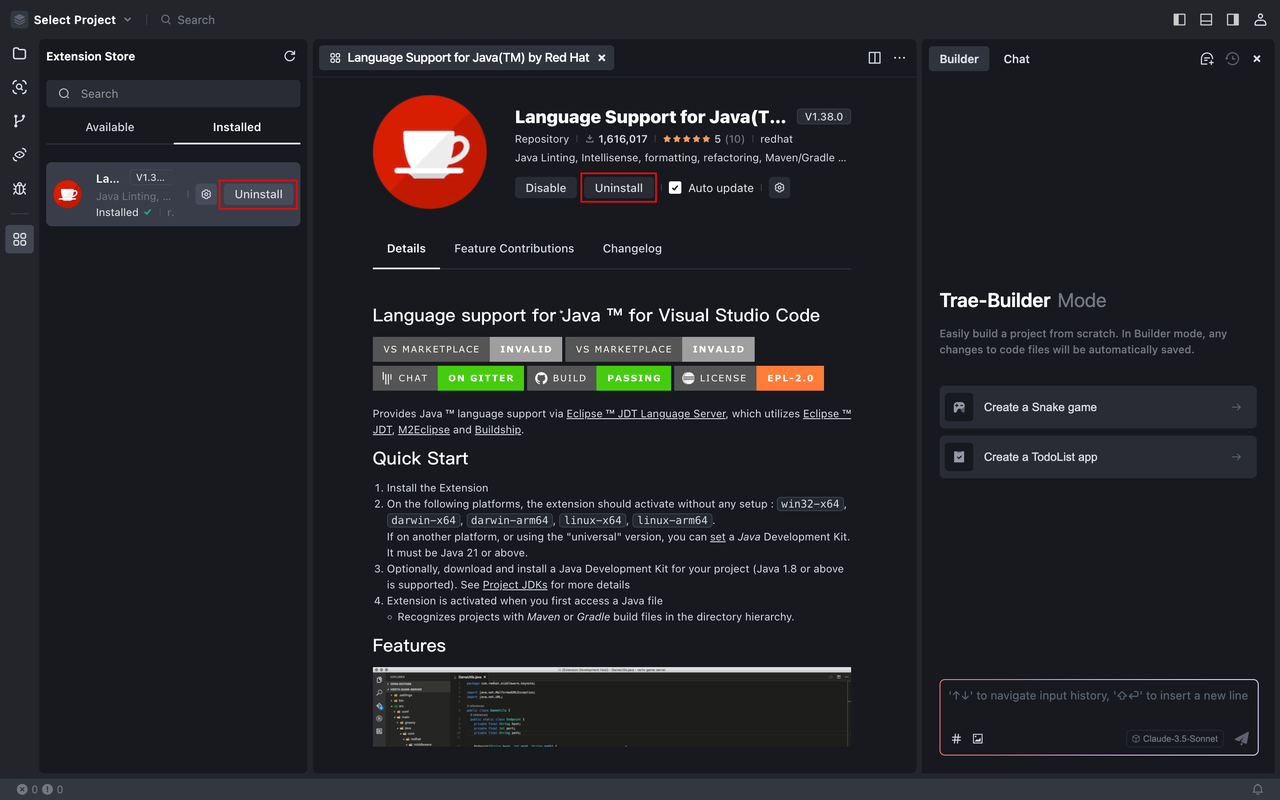
常见问题
无法安装特定版本的扩展
如果扩展的某个版本依赖于 VS Code 较新版本中的某些 API,则可能会与 Trae 出现兼容性问题。您可以查看扩展的版本历史记录,并下载较早版本。
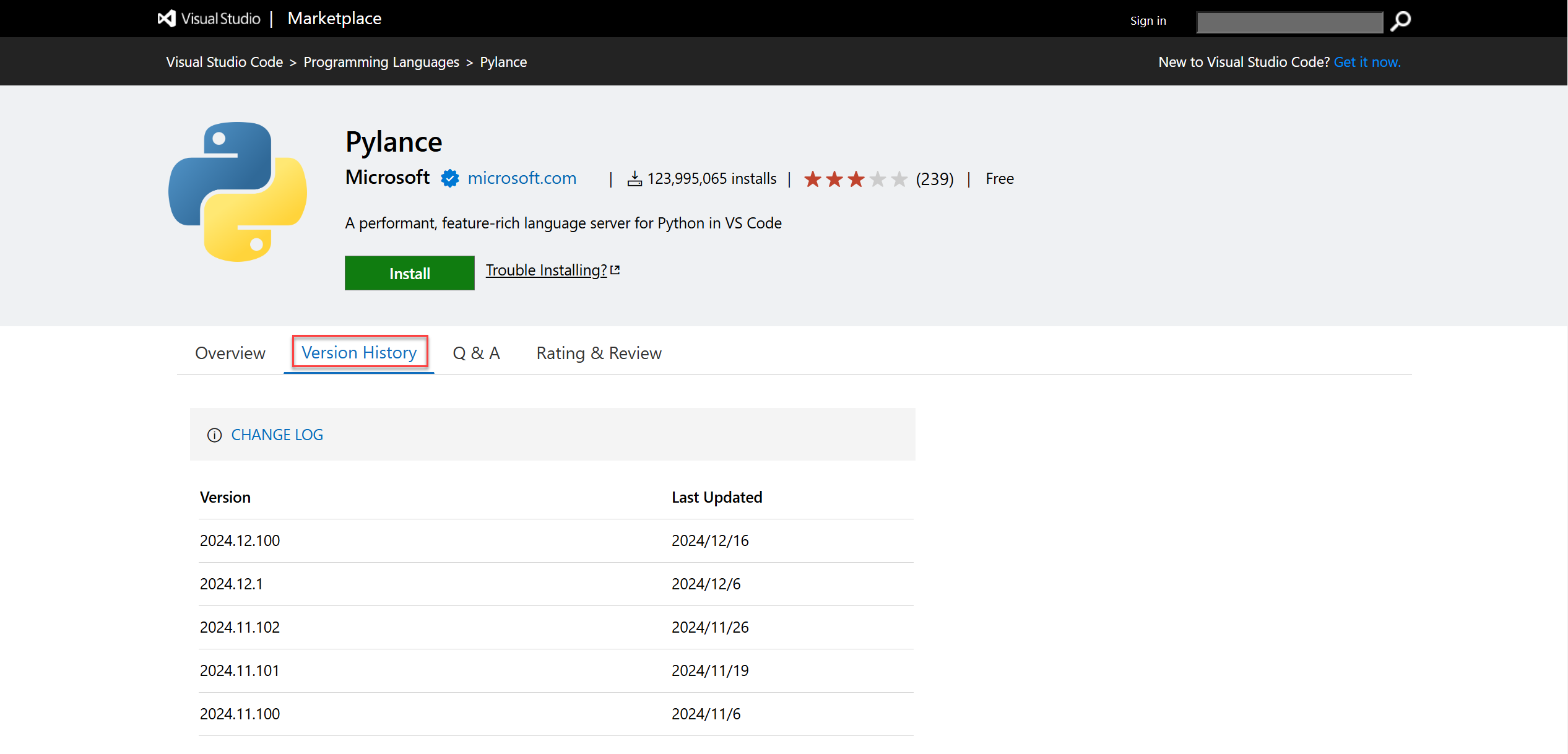
以上内容是否对您有帮助:

 免费AI编程助手
免费AI编程助手
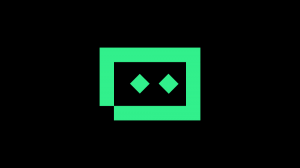



更多建议: